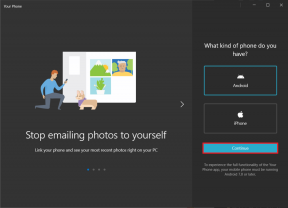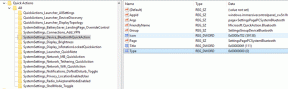Cómo ocultar o deshabilitar las actualizaciones de Spotify en Facebook
Miscelánea / / December 02, 2021
Cuando usted crear una cuenta en Spotify con Facebook, cada canción que escuche se publicará en su muro de Facebook de forma predeterminada. La mayoría de nosotros no le damos una segunda mirada a Permisos de la aplicación de Facebook y Spotify lo aprovecha para publicitarse en tu Muro.

Hasta muy tarde recibía quejas de mis amigos de que mis actualizaciones de Spotify eran irritantes. Uno de ellos dijo: “Amigo, estoy bien cuando compartes a dónde vas, qué películas estás viendo. Pero ciertamente no quiero saber qué canción estás escuchando cada 5 minutos ". Y por supuesto que tenía razón, puede ser molesto.
Así que veamos cómo puedes ocultar o deshabilitar estas actualizaciones de Facebook.
Ocultar actualizaciones de Spotify en Facebook
Si está utilizando Spotify en más de un dispositivo y si todos ellos están configurados para publicar la actividad de Spotify en Facebook, encargarse de las cosas usando Facebook suena más fácil que configurarlo en todos los dispositivos individualmente. En este proceso, no impediremos que Spotify publique las actualizaciones en Facebook, pero ocultaremos todas las actualizaciones publicadas por Spotify a los amigos.
Abra Facebook, haga clic en Botón de configuración en la esquina superior derecha y seleccione La configuración de privacidad. En la página de configuración de privacidad de Facebook, haga clic en Aplicaciones en la barra lateral izquierda para abrir Configuración de aplicaciones de Facebook.

Esta página enumerará todas las aplicaciones que ha integrado con su cuenta de Facebook junto con su permiso de visibilidad de actualización en su muro. Busque Spotify en la lista y haga clic en el Botón editar junto a él. Ahora haga clic en el botón desplegable junto a Publicaciones en tu nombre y cámbialo a Sólo yo. Al hacer esto, Spotify aún podrá publicar actualizaciones, pero ninguno de tus amigos, pero tú podrás verlo.
Si desea eliminar el permiso de la aplicación para publicar actualizaciones en su nombre por completo, simplemente haga clic en el botón de cruz junto a publicar a tu nombre texto debajo Esta aplicación también puede: sección.

Nota: Cada vez que agregue un nuevo dispositivo a su cuenta de Facebook, asegúrese de mantener ocultas las actualizaciones cuando Facebook le pida que autorice la aplicación.
Controlar las actualizaciones de Spotify en los dispositivos
Si configurar Facebook parece un poco confuso, puede desactivarlo desde la configuración de la aplicación Spotify. Veamos cómo podemos desactivarlo desde las aplicaciones móviles y de escritorio de Spotify.
Configuración de Spotify Desktop
Para deshabilitar la actividad de Facebook en el reproductor de escritorio de Spotify, abra la aplicación y haga clic en Editar—> Preferencias para abrir la página de configuración de Spotify. Aquí, busca la opción Muestre lo que escucho en Facebook debajo Compartir actividad y quitar el cheque en su contra.

La configuración se guardará instantáneamente y ninguna de las canciones que escuche en el reproductor en particular se publicará en su muro.
Configuración de la aplicación móvil Spotify
Abra la aplicación Spotify en su teléfono inteligente y navegue hasta Configuración de Spotify. Los usuarios de Android encontrarán el Mostrar en Facebook opción en Configuración general, mientras que los usuarios de iPhone tendrán que tocar Ajustes sociales y alternar Actividad de Facebook Show de ON a OFF.




Conclusión
Así es como puedes dejar de publicar canciones de Spotify en tu muro de Facebook y creo que todos deberían hacerlo. ¿Por qué alguien querría decirle a cientos de personas lo que está escuchando, especialmente si escucha mucha música a diario, no?